Съдържание
Сложната лихва може лесно да се изчисли, като се използват първоначалната сума, лихвеният процент и периодът на натрупване. Да предположим, че имате първоначалната сума, годините на натрупване и крайната сума. Как сега да изчислите сложния лихвен процент? Тук трябва да обърнете цялата процедура. В тази статия ще се научите да създавате и използвате обратна сложна лихва.калкулатор в Excel с лесни стъпки.
Изтегляне на работна тетрадка за практика
Можете да изтеглите файла на Excel от следния линк и да се упражнявате с него.
Калкулатор за обратна сложна лихва.xlsxКакво представлява сложната лихва?
Сложна лихва е вид лихва, която се изчислява от първоначалната сума пари и колективната лихва от минали периоди на натрупване.
Сложната лихва често се разглежда като лихва върху лихва. Тази сложна лихва процъфтява по-бързо от простата лихва. Защото простата лихва се изчислява само от първоначалната сума пари.
Формула за сложния лихвен процент
Общата формула за изчисляване на сложната лихва е,
Сложна лихва = крайна сума - първоначална сума Ако,
P = първоначална сума (главница)
i = годишен лихвен процент в проценти
n = период в години
След това формула за сложна лихва става,
Сложна лихва = P [(1 + i) ^ n - 1] Формула за обратен сложен лихвен процент
Когато имате,
IA = първоначална сума
FA = окончателна сума
n = период в години
След това можете да използвате следната формула, за да изчислите сложния лихвен процент в обратна посока,
Съставен лихвен процент = [(FA/IA) ^ 1/n] -1 Създаване на калкулатор за обратна сложна лихва
1. Използвайте функцията POWER, за да създадете калкулатор за обратен съставен лихвен процент
Вече знаем, че формулата за изчисляване на сложния лихвен процент в обратна посока е,
Съставен лихвен процент = [(FA/IA) ^ 1/n] -1 Къде,
IA = първоначална сума
FA = окончателна сума
n = период в години
Създаване на калкулатор, който изчислява сложния лихвен процент в обратна посока, като използва Функция POWER ,
❶ Разпределете клетките за въвеждане на Първоначална сума, крайна сума, период в години , и т.н.
Избрах клетки D4 , D5 , и D6 съответно.
❷ Сега изберете клетка, в която искате да върнете стойността на сложния лихвен процент, и въведете следната формула:
=(POWER((D5/D4),1/D6))-1 ❸ След това натиснете ВЪВЕДЕТЕ бутон.
Това е всичко.

Прочетете още: Как да създадете калкулатор за тримесечна сложна лихва в Excel
Подобни четива
- Как да изчислим крайната стойност от CAGR в Excel (6 метода)
- Формула на Excel за изчисляване на средния годишен сложен темп на растеж
- Как да изчислим бъдещата стойност, когато CAGR е известен в Excel (2 метода)
2. Използвайте функцията RATE, за да създадете калкулатор за обратна сложна лихва
Създаване на калкулатор за получаване на сложния лихвен процент в обратна посока с помощта на Функция RATE , преминете през следните стъпки:
❶ Изберете клетки, в които да вмъкнете стойността на Първоначална сума, крайна сума и период в години.
За този случай избрах клетки D4 , D5 , и D6 .
❷ След това въведете следната формула в клетка D8 ,
=RATE(D6,0,-D4,D5) Във формулата по-горе,
D4 съдържа Първоначална сума.
D5 съдържа Окончателна сума.
D6 съдържа Период в години.
❸ Накрая натиснете ВЪВЕДЕТЕ за да вмъкнете горната формула.

Прочетете още: Калкулатор за дневна сложна лихва в Excel (приложен шаблон)
Прилагане на калкулатора за обратен сложен лихвен процент
Да предположим, че сте взели заем в размер на $5,000,000 от банка XYZ. След 5 години, трябва да платите $8,550,000 От тази информация, ако искате да изчислите сложния лихвен процент в резерв, следвайте стъпките по-долу:
В задачата по-горе,
Първоначална сума = $5,000,000
Окончателна сума = $8,550,000
Периодът в години = 5
❶ Сега поставете Първоначална сума , $5,000,000 в клетка D4 .
❷ След това в клетка D5 въведете Окончателна сума което е $8,550,000.
❸ Накрая вмъкнете Период в години в клетка D6 което е 5.
След като въведете горните данни, ще видите, че калкулаторът за сложни лихвени проценти незабавно е изчислил сложния лихвен процент в обратна посока. D8 , ще видите, че изчислената сложна лихва е 11%.
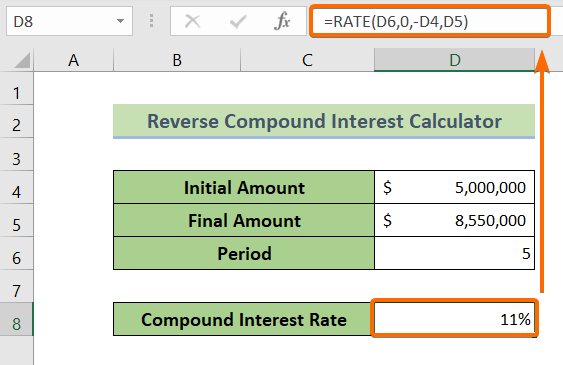
Прочетете още: Формула за сложна лихва в Excel: Калкулатор с всички критерии
Заключение
В обобщение, обсъдихме процедурата за създаване и използване на калкулатор за обратна сложна лихва в Excel. Препоръчваме ви да изтеглите работната тетрадка, приложена заедно с тази статия, и да упражните всички методи с нея. И не се колебайте да задавате въпроси в раздела за коментари по-долу. Ще се опитаме да отговорим на всички съответни запитвания възможно най-скоро. И моля, посетете нашия уебсайт Exceldemy за да проучите повече.

